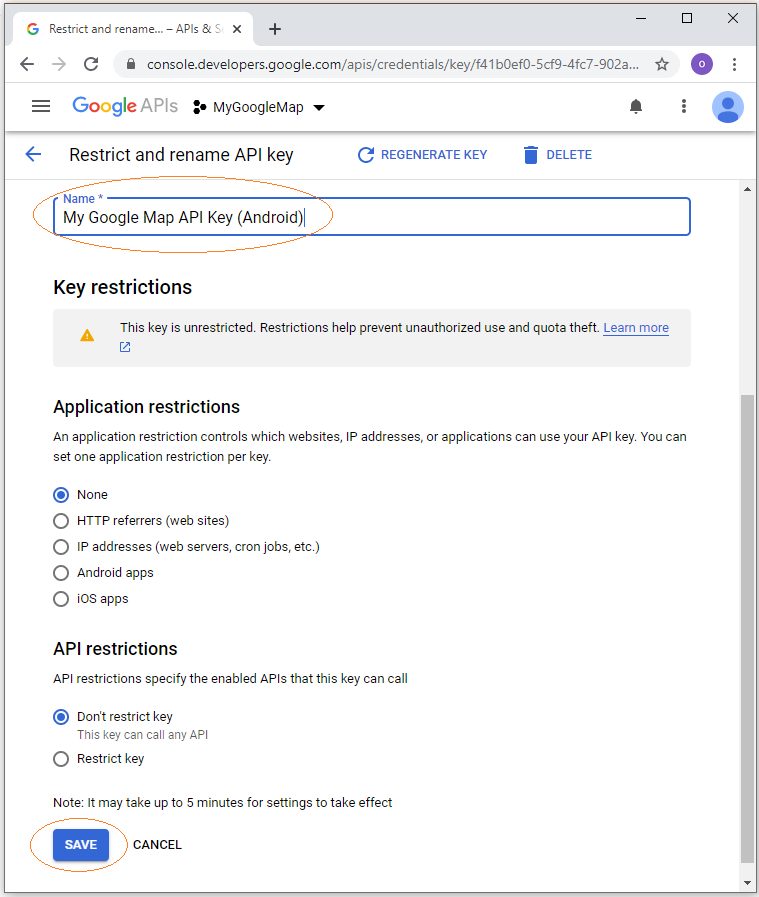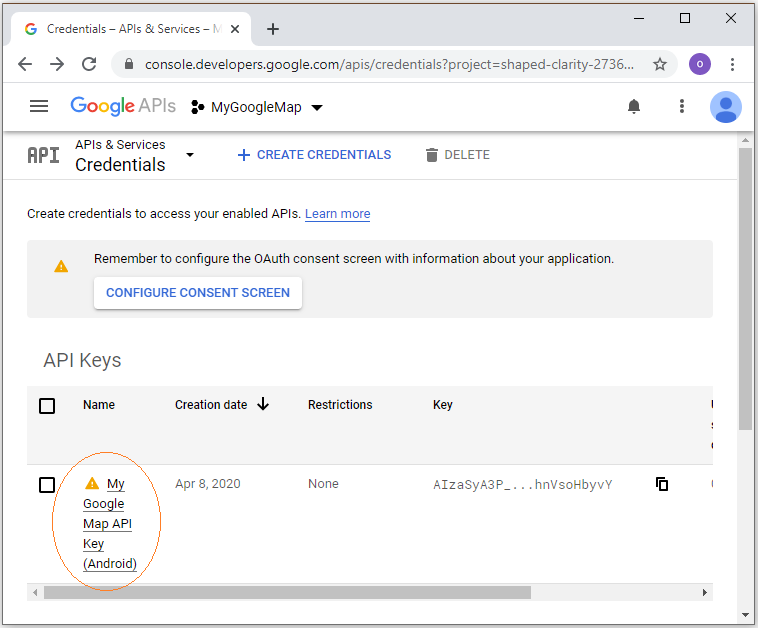Registrieren Sie Google Map API Key
1. Google Developers API
Sie sollen ein Gmail Konto haben, melden Sie in Gmail an und greifen Sie dann URl zu
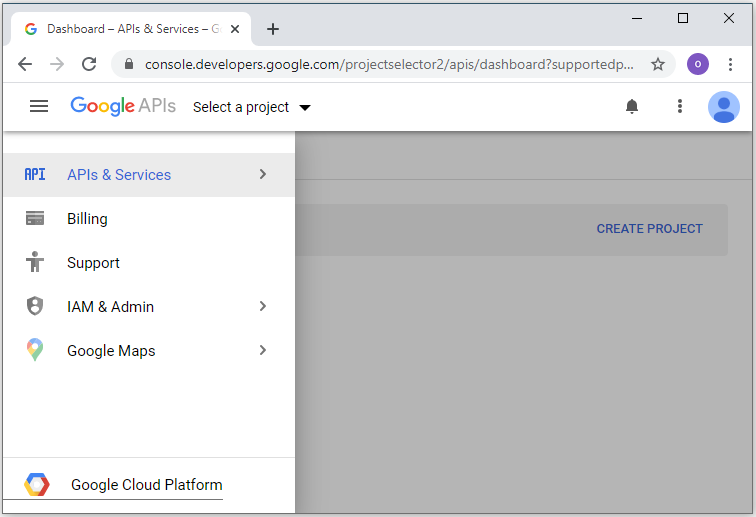
Auf Google Developers Console sollen Sie ein Projekt erstellen .
Beachten Sie: Sie können ein oder viele Projekt für die unterschiedlichen Zwecke erstellen
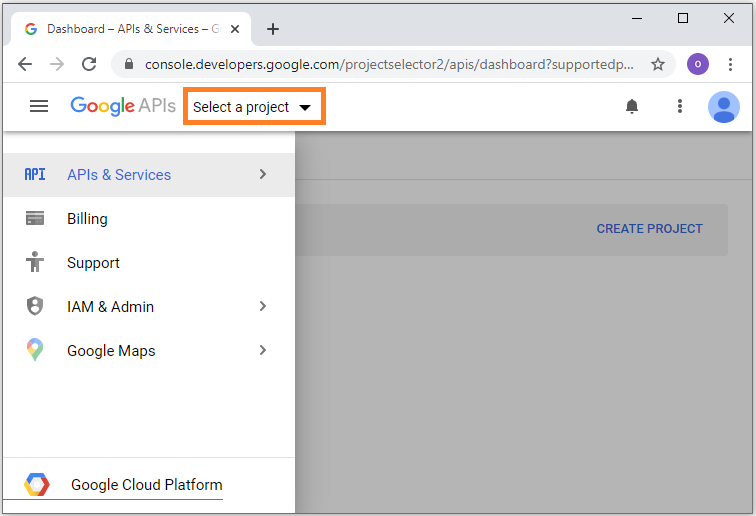
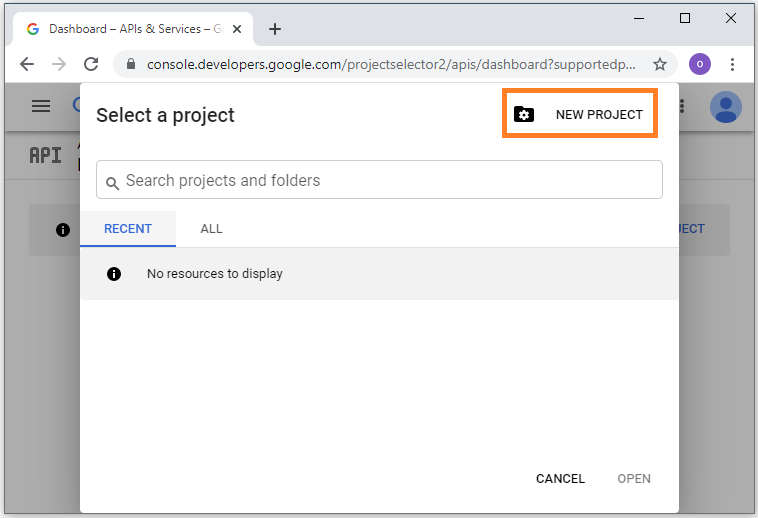
Der Name von Project soll nach Ihrem Unternehmensname gestellt werden. Hier stelle ich MyGoogleMap.
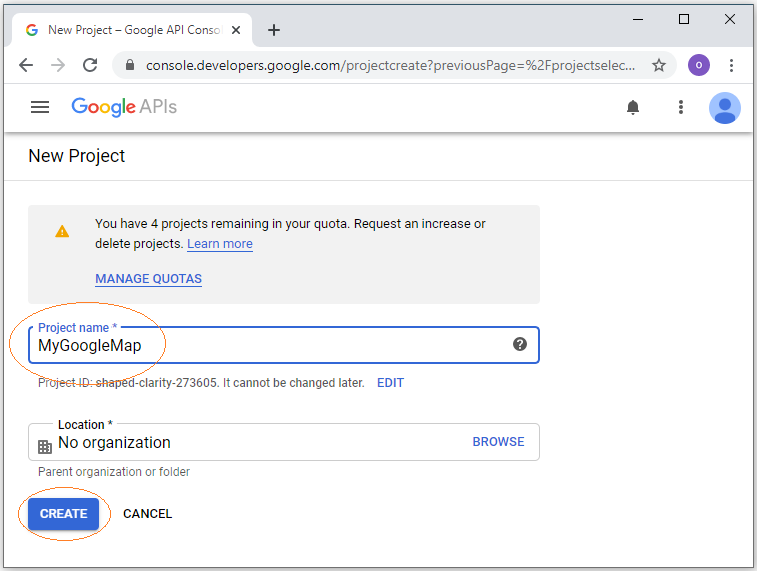
Ihr Project wurde erstellt
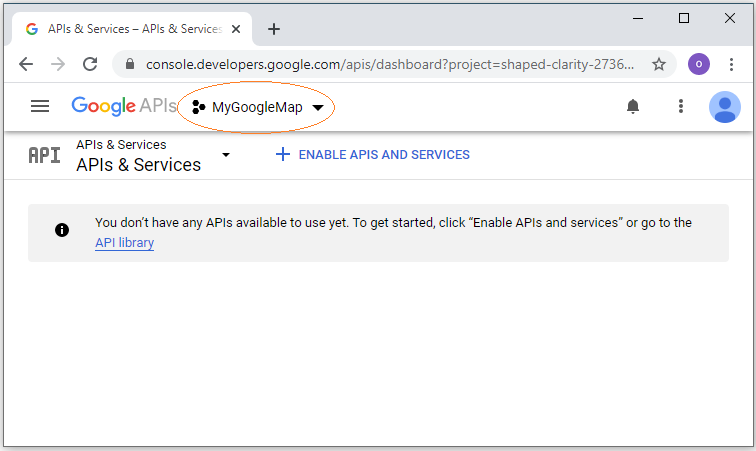
2. Google Map API für Android registrieren
Zuerst wählen Sie das Projekt. Zum Beispiel stelle ich beim Projekt MyGoogleMap.
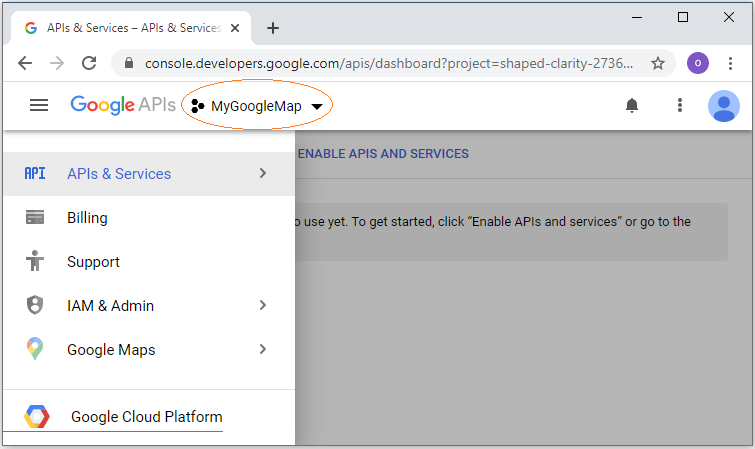
Wenn APIs noch nicht aktiviert wird, sollen Sie sie aktivieren
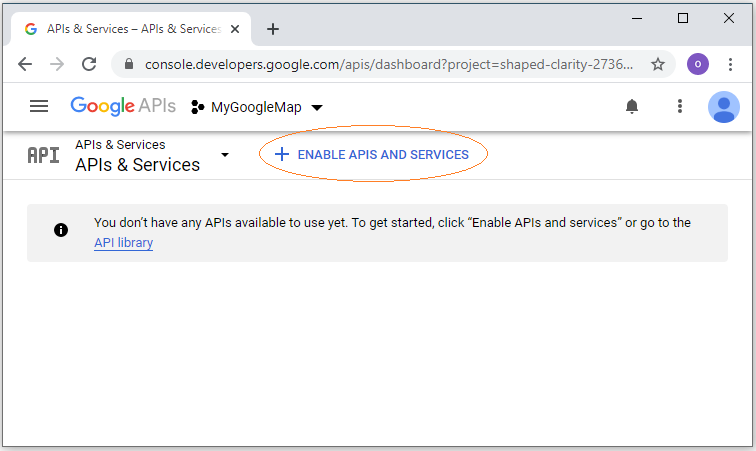
Suchen Sie mit dem Schlüsselwort "Map":
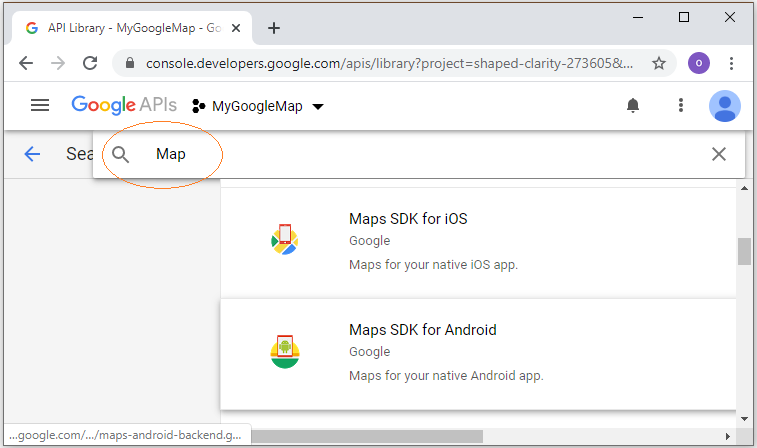
Klicken Sie auf "Maps SDK for Android".
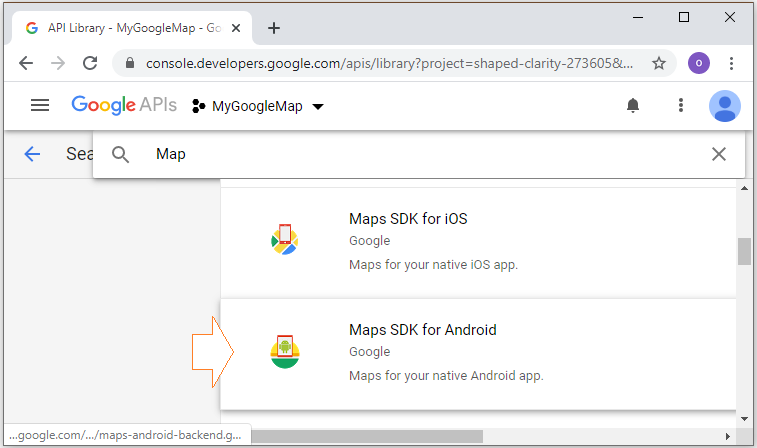
Aktivieren Sie "Google Maps Android API".
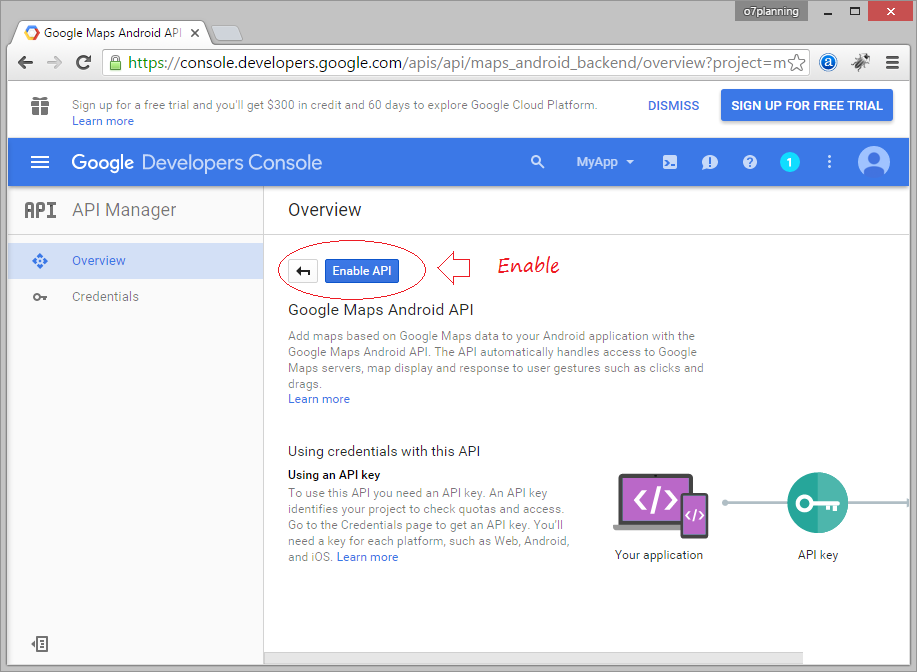
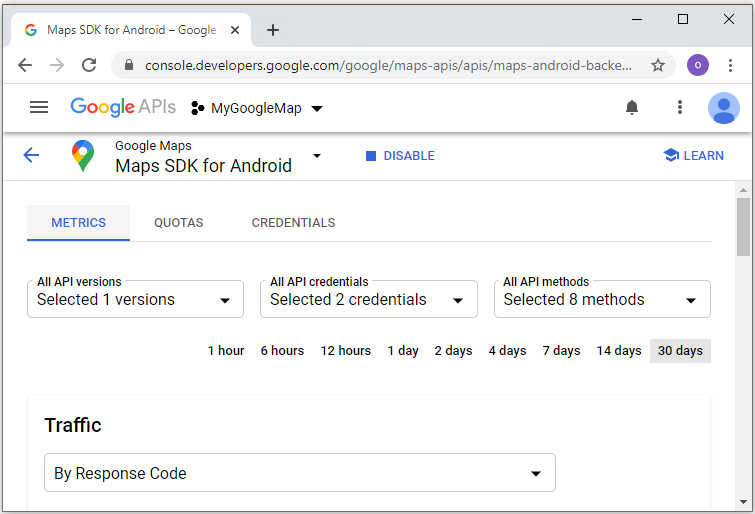
Google Maps Android API wird aktiviert. Wenn Ihr Projekt kein Credentials erstellt, wird Ihr Projekt noch nicht benutzt. In diesem Fall sollen Sie Credentials erstellen
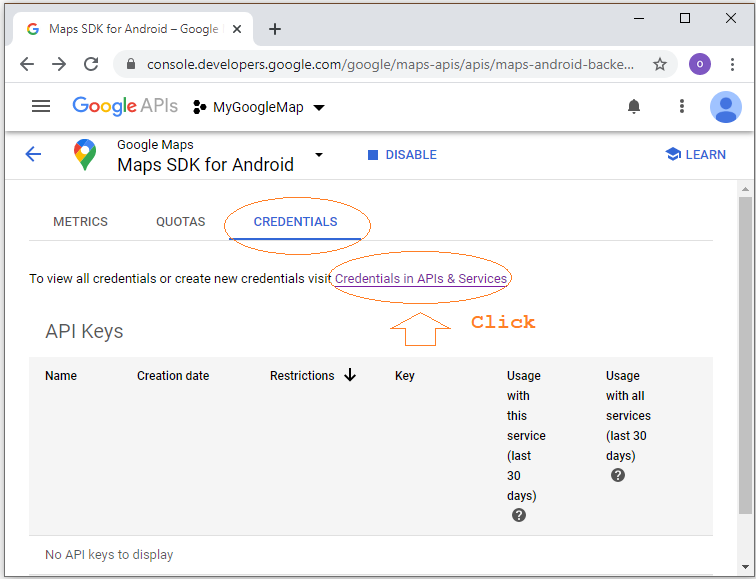
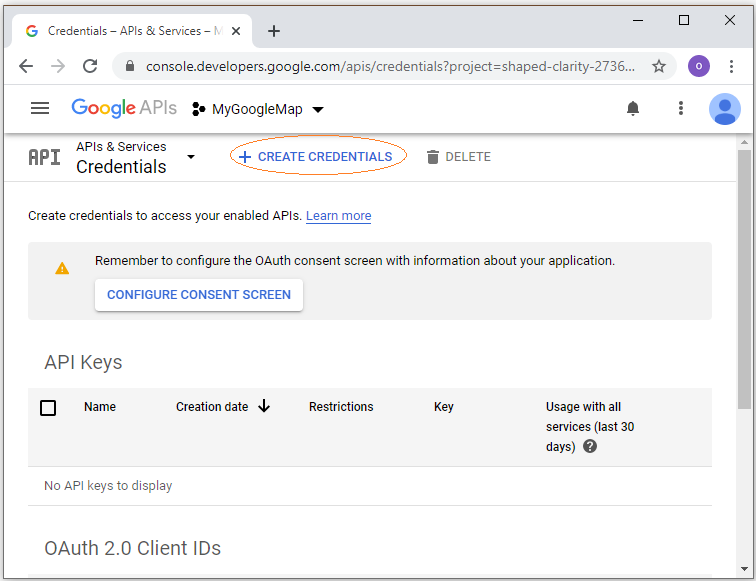
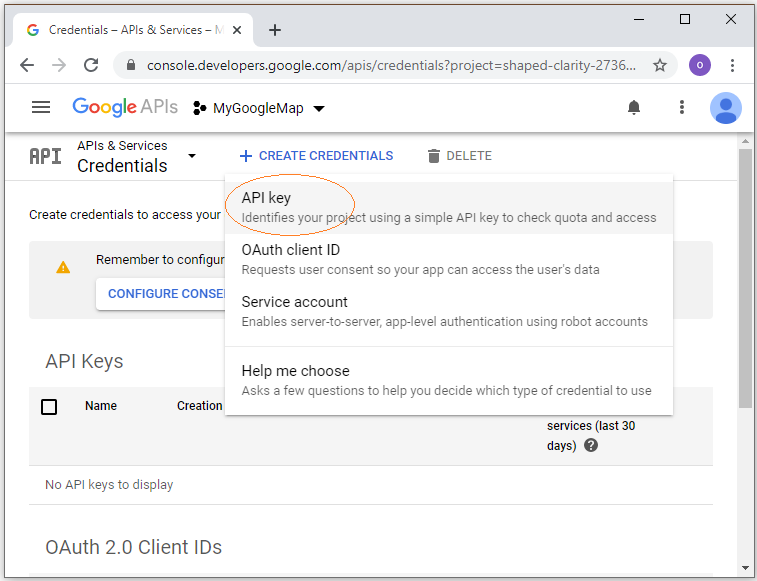
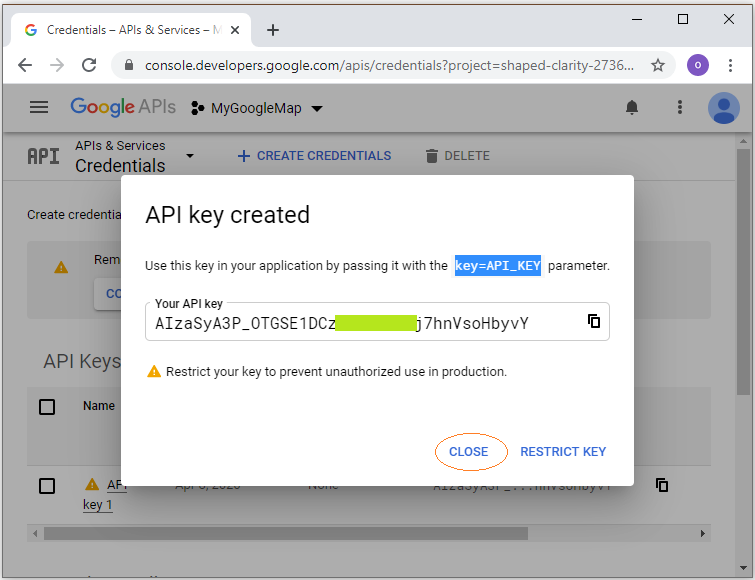
API Key wurde erstellt
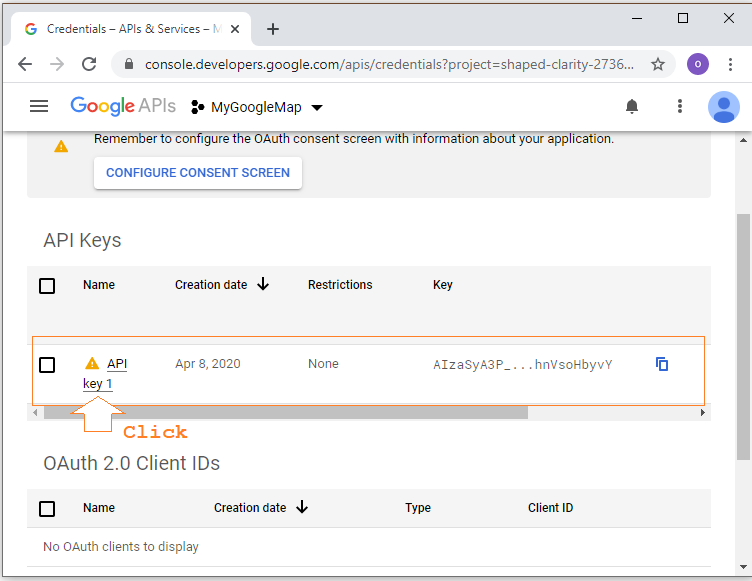
Stellen Sie den Name für Ihr Android API Key als "My Android API Key for Tutorial".